平板电脑如何设置为副屏?
- 电脑设备
- 2025-04-14
- 21
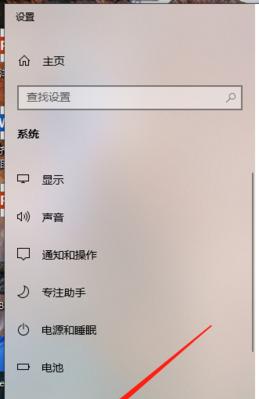
随着移动办公的需求日益增加,如何高效利用手中的设备成为职场人士关注的话题。将平板电脑设置为副屏是一种提升工作效率的极佳方式。本文将详细讲解如何将平板电脑变为副屏,并提供...
随着移动办公的需求日益增加,如何高效利用手中的设备成为职场人士关注的话题。将平板电脑设置为副屏是一种提升工作效率的极佳方式。本文将详细讲解如何将平板电脑变为副屏,并提供相应的步骤指导、常见问题解答以及一些实用技巧,确保您可以轻松实现这一操作。
如何将平板电脑设置为副屏
在开始之前,我们需要了解,平板电脑要想成为副屏,通常需要依赖某些第三方软件来实现。目前市面上存在一些成熟的解决方案,如DuetDisplay、AirDisplay等。接下来,我们将以DuetDisplay为例,介绍设置步骤。
一、准备工作
1.准备好您的平板电脑和希望作为主屏的电脑。
2.确保两台设备都已连接到互联网。
3.下载并安装DuetDisplay或同类软件在您的平板电脑和电脑上。
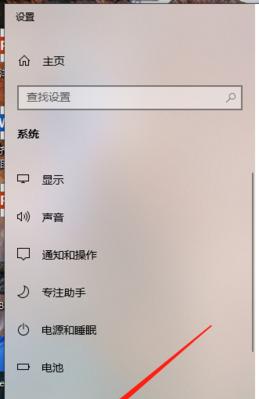
二、平板电脑端设置
1.在平板电脑上启动DuetDisplay应用。
2.根据软件提示,选择“作为副屏使用”选项。
3.确认授权软件访问您的屏幕显示设置。

三、电脑端设置
1.在您的电脑端运行DuetDisplay软件。
2.如果有多个显示器选项,选择“DetectDisplays”(检测显示器)来搜索平板电脑。
3.确认连接后,您的平板电脑即会显示为副屏。
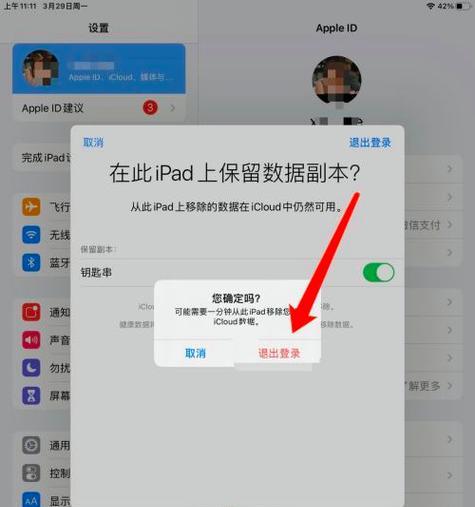
四、调整显示设置
1.在电脑端,您可以像调整其他显示器一样调整平板副屏的布局和方向。
2.根据您的使用习惯,设置扩展桌面或复制桌面。
常见问题解答
1.平板电脑和电脑之间的连接稳定性如何?
大多数情况下,使用无线连接已足够稳定。但若在使用过程中遇到延迟或不稳定,可尝试通过有线连接提升稳定性。
2.使用平板作为副屏会影响其本身的使用吗?
不会,大多数软件允许您继续正常使用平板电脑的触摸和功能。
3.支持哪些操作系统?
DuetDisplay支持iOS和Android平板,以及Windows和Mac电脑。请确保您的设备兼容所选择的软件版本。
实用技巧
1.平板电脑作为副屏的布局建议
将平板电脑放置在主屏的右侧,用于显示邮件、日历等工具,而将主屏用于主要的工作任务。
2.如何调整触摸板功能
如果您的平板支持,可以在设置中开启触摸板功能,作为鼠标使用,进一步提升操作效率。
结论
通过以上步骤,您可以轻松将平板电脑设置为副屏,实现更为便捷的多任务处理和提高工作效率。无论是在家中还是在移动办公场景下,这一技术都能提供极大的帮助。综合以上,希望您能在阅读完本文之后,能够顺利地将这一技术应用到您的工作和生活中。
本文链接:https://www.usbzl.com/article-46824-1.html
上一篇:电动杯充电器使用步骤是什么?
下一篇:隔音箱下开门打不开怎么办?

